Google Sheets : orienter son texte !
Cet article livre 5 façons d'orienter son texte dans le tableur de Google !
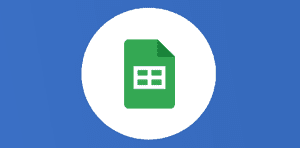
Ce que vous allez découvrir
- CTRL + Entrée
- Insérez une zone de texte dans un dessin puis tournez-la
- Activez le retour à la ligne
- ArrayFormula()
- Expression régulière
Google Sheets : orienter son texte !

Voici dans cet article cinq manières de changer l’orientation d’un texte dans la cellule d’un tableur Google. On me pose la question assez souvent en formation sur Google Sheets, le tableur de la suite bureautique Google Workspace. Voici les méthodes possibles, faites votre choix ! C’est parti pour notre tutoriel !
CTRL + Entrée
Dans votre feuille de calcul Sheets, si vous maintenez enfoncée la touche CTRL de votre clavier puis appuyez sur ENTRÉE après un caractère, vous obtiendrez une nouvelle ligne dans la cellule. Par conséquent, pour saisir du texte vertical, appuyez sur contrôle entrée après chaque lettre. Ce raccourci clavier est de loin la technique la plus rapide et facile.
Insérez une zone de texte dans un dessin puis tournez-la
Dans les feuilles de calculs, les zones de texte sont insérées en utilisant le menu de dessin avec Insertion > Dessin > Zone de texte. Le texte n’est pas dans la cellule mais au premier plan. La zone de texte ne sera pas affectée si vous changez la hauteur des lignes par exemple.
Activez le retour à la ligne
Vous pouvez également obtenir le texte vertical en tapant le texte dans la cellule. Ensuite, vous réduisez la largeur de la colonne à un peu plus d’un caractère de largeur puis vous activez le retour à la ligne. Un inconvénient de ce procédé est qu’il modifie la hauteur de la rangée dans laquelle il est placé. De plus, la technique nécessite que la colonne soit mince et les
Veuillez créer un compte pour lire la suite de cette ressource
L’accès à cette ressource se fait gratuitement en créant un compte Numerifan. Les abonnements payants donnent également accès aux cours gratuits.

Cet article est réservé aux abonnés. Pourquoi ?
Fournir tout ce contenu nous demande beaucoup de temps, des ressources et une veille permanente. Accédez à ce contenu en rejoignant notre super communauté, pour tous nous remercier 💪
Besoin d'un peu plus d'aide sur Sheets ?
Des formateurs sont disponibles toute l'année pour vous accompagner et optimiser votre utilisation de Sheets, que ce soit pour votre entreprise ou pour vos besoins personnels !
Découvrir nos formations Sheets
- Articles connexes
- Plus de l'auteur

 Sheets
Sheets  Agenda
Agenda  Forms
Forms  Apps Script
Apps Script  Gmail
Gmail  Chat
Chat  Meet
Meet  Contacts
Contacts  Chrome
Chrome  Sites
Sites  Looker Studio
Looker Studio  Slides
Slides  Docs
Docs  Drive
Drive  AppSheet
AppSheet  Admin Workspace
Admin Workspace 
 Android
Android  Chromebook
Chromebook  Equipements Google
Equipements Google  Google Cloud Platform
Google Cloud Platform  Google Photos
Google Photos  Maps
Maps  Youtube
Youtube 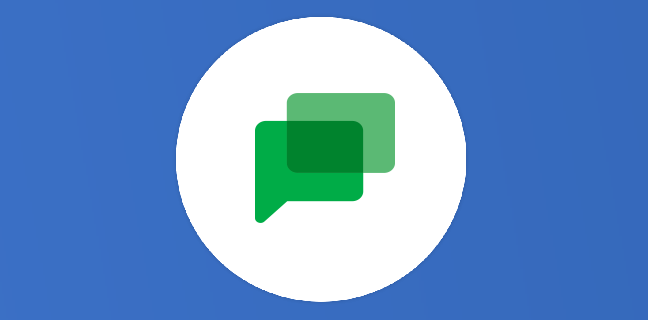
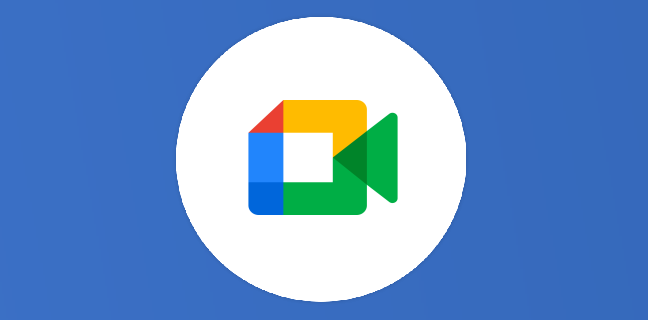
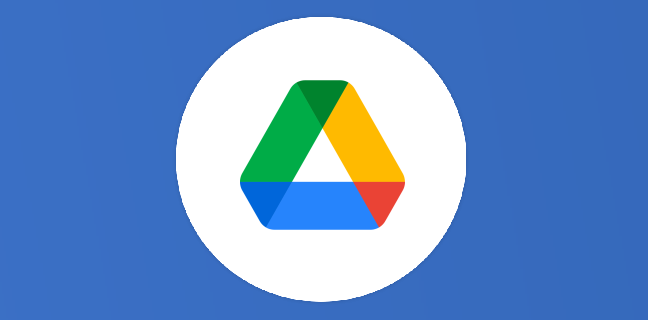
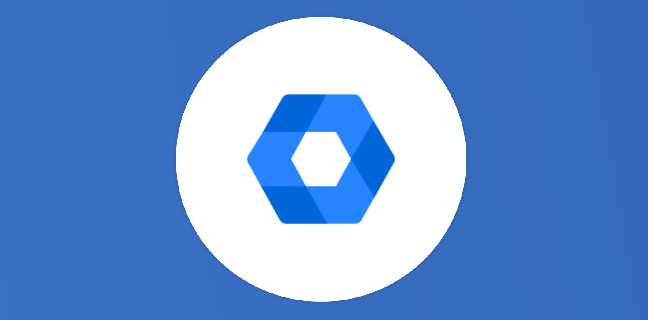
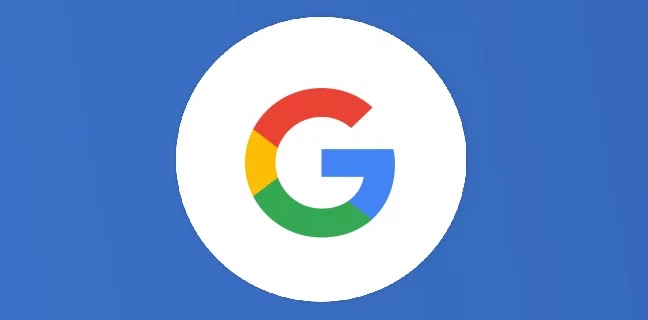
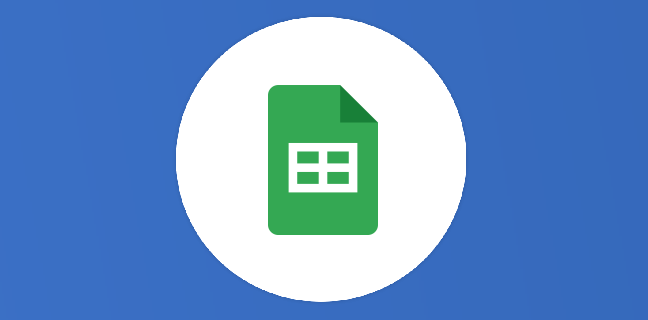











[…] bidouilles ou astuces pour orienter le texte… Dans cet excellent article, je vous présentai 5 méthodes pour orienter son texte. Google a sorti un bouton spécial pour permettre cette […]
Il y a maintenant un bouton « Orientation du texte ».